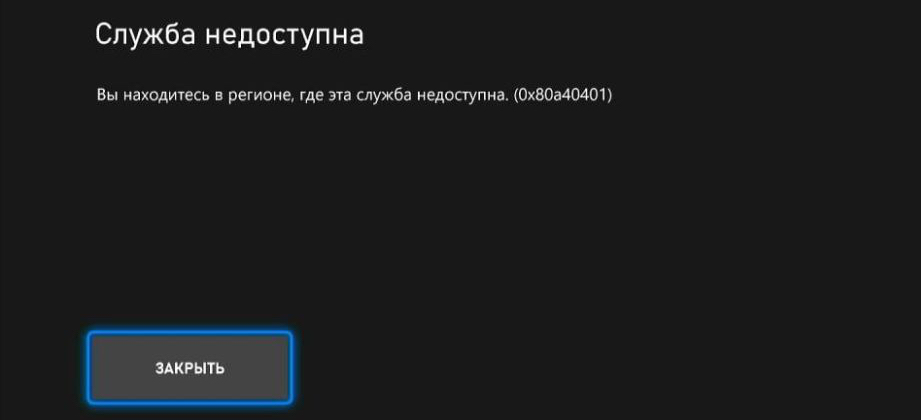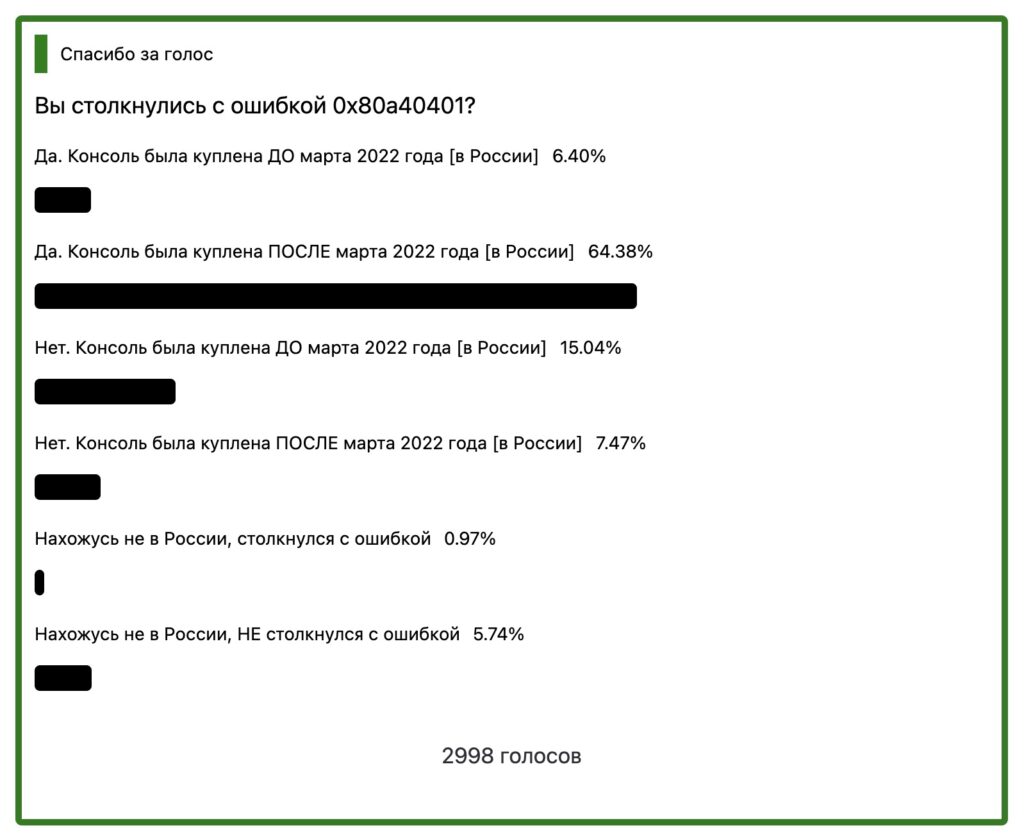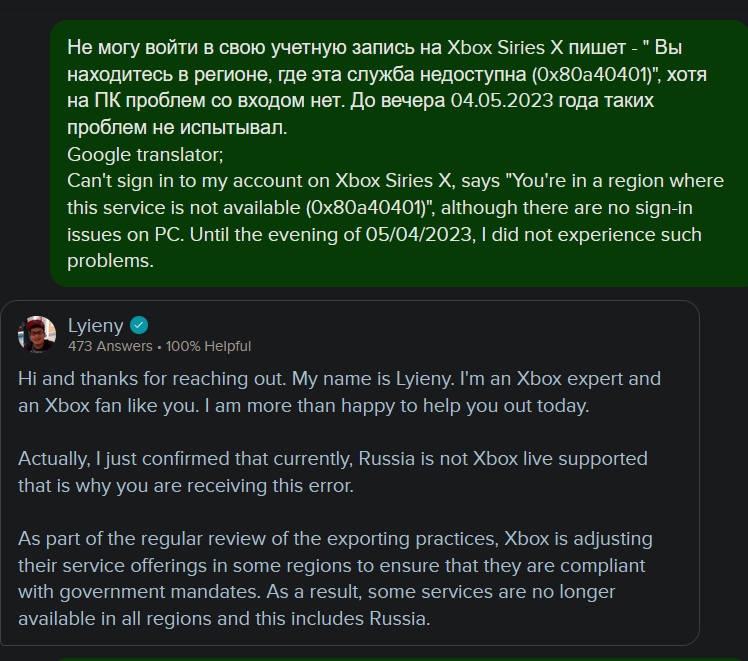Многие пользователи в России стали сталкиваться с ошибкой 0x80a40401 при входе в аккаунт. Данная ошибка массовая и коснулась многих пользователей на Xbox One, Xbox One S, Xbox One X, Xbox Series S и Xbox Series X. Ошибка встречается на консолях разных регионов и разных версий ОС. Ошибка не зависит от провайдера и региона вашего профиля. Если у вас появилась такая ошибка, попробуйте сбросить настройки сети на Xbox и перезагрузить роутер или подключиться к сети, используя интернет с телефона. Если ошибка по прежнему сохраняется попробуйте один из способов указанных в этой инструкции .Бывший сотрудник европейского офиса Xbox заявил, что, по его мнению, проблема возникла из-за сокращения расходов на фоне глобальной рецессии и оптимизации. По его словам, Microsoft провела массовые сокращения в отделах продаж и маркетинга, а также урезала бонусы сотрудникам вроде семейных подписок и кодов Game Pass. Сама поддержка Microsoft никак не комментирует произошедшее. В этой статье мы рассмотрим известные способы решения данной проблемы.
Замена DNS на консоли
1. Зайдите в Настройки — Общие — Параметры сети
2. Выберите дополнительные настройки
3. Выберите Параметры DNS
4. Выберите Вручную
5.Введите 178.22.122.100
6.В следующем окне введите один из вариантов:
- 0.0.0.0;
- 127.22.122.100;
- 185.51.200.2
7. Перезагрузите консоль
Если после перезагрузки ошибка не исчезла, попробуйте еще один вариант:
1. Зайдите в Параметры — Параметры сети — Дополнительные настройки — Параметры DNS — Вручную — введите DNS — 37.220.84.124
2. Зайдите в Параметры — Система — Язык и местонахождение — США.
3. Перезагружаем консоль
Способ с настройкой DSN на роутере
Для этого способа нужно настроить ваш роутер, а точнее фильтрацию запросов к домену xsts.auth.xboxlive.com через верный IP 50.7.85.221
1. Подключаете к Wi-Fi телефон или пк
2. В браузере вводите 192.168.1.1 или 192.168.0.1 чтобы попасть в панель управления вашим роутером
3. Заходите в Сетевые правила — Интернет фильтр — Настройки DNS — Добавить DNS сервер.
4. Вводите адрес сервера 50.7.85.221, домен xsts.auth.xboxlive.com и сохраняете изменения (если не заработает, то попробуйте заменить на этот DNS: 185.51.200.2);
5. На Xbox в настройках ставите DNS автоматические и перезагружаете устройство.
Внимание! В зависимости от модели вашего роутера настройка может отличаться.
Настройка DNS от AdGuard
1. Для начала нужно зарегистрироваться на adguard-dns.io. На главной странице нажимаете Подключить новое устройство;
2. В типе устройства нужно выбрать Роутер, ввести его название и нажать кнопку Далее;
3. На следующем экране нужно найти Привязанный IPv4-адрес, будет указано 2 адреса — их нужно прописать в настройки вашего роутера. Копируете первый адрес, открываете панель управления роутером, оставляя эту страницу открытой
4. Заполняете первичный и вторичный сервера DNS соответственно (также они могут называться основной и альтернативный и т.д.), сохраняете изменения;
5. Возвращаетесь на adguard и нажимаете на Привязать IP-адрес и потом Готово, устройство подключено”;
6. На следующей странице находите и нажимаете на Пользовательские правила;
7. Выбираете Добавить своё правило, и вписываете
||user.auth.xboxlive.com^$dnsrewrite=50.7.87.83
8. Ещё раз нажимаете Добавить своё правило и вписываете:
||xsts.auth.xboxlive.com^$dnsrewrite=50.7.87.83
9. Перезагружаете Xbox (настройки DNS на консоли ставите автоматические). Если не сработало — возвращаетесь в настройки своего роутера и отключаете там IPv6.
10. Если всё работает — не забудьте отключить в настройках adguard родительский контроль и прочее, т.к. кол-во бесплатных запросов ограничено.
Найден способ обойти ошибку Xbox 0x80a40401 для фанатов игр на консоли
Обновлено 19 мая 2023, 10:43

Вот уже несколько недель геймеры из России борются с таинственной ошибкой под номером 0x80a40401. Она возникает, когда пользователь пытается войти в свой аккаунт Microsoft на игровой консоли Xbox Series X или Xbox Series S, и блокирует ему доступ ко всем играм и приложениям.
Говоря проще, из-за ошибки геймеры потеряли возможность пользоваться накопленной за долгие годы библиотекой видеоигр, подключаться к онлайн-службам и, собственно, играть. Что превратило мощную консоль нового поколения в безжизненный и фактически бесполезный «кирпич».
РБК Life рассказывает все, что известно об ошибке на данный момент, и делится несколькими рабочими способами обойти ее.
Отношения Microsoft с Россией
В марте 2022 года компания Microsoft (которой принадлежит Xbox) заявила о своем уходе из России. Это означало прекращение поставок новых консолей, остановку выпуска новых цифровых ключей для онлайн-сервиса Game Pass, закрытие официальных новостных порталов компании и приостановку гарантийного обслуживания для российских геймеров. Спустя несколько месяцев Microsoft также распустила офис Xbox в Москве.
На словах все это звучало как огромный удар по российскому игровому сообществу, но на деле же быт фанатов Xbox из России не слишком изменился. Доступ к аккаунтам и накопленным библиотекам игр никто не отнимал, а официально сменить регион своей консоли, например, на Турцию или Аргентину можно всего за пару кликов — в этих регионах покупка игр все еще доступна, а цены значительно ниже тех, что раньше были в России.

Ключи для подписочного сервиса Game Pass все еще можно купить на специальных сайтах, а новые игры в нем появляются с частичной, а иногда даже с полной локализацией на русский язык. Более того, спустя время в розничные магазины России вернулись даже консоли Xbox Series X и Xbox Series S — сертифицированные именно для распространения на российском рынке. При ввозе по параллельному импорту сертификацией может заниматься дистрибьютор, однако источники «Известий» в ноябре 2022-го говорили, что компания продолжала выдавать сертификаты.

Как бы то ни было, ограничения, введенные Xbox для российских геймеров, не отличались особой суровостью с самого момента ухода компании из страны. И именно поэтому появление ошибки 0x80a40401 так сильно шокировало игровое сообщество. Означает ли она, что Microsoft наконец-то решила потуже «закрутить гайки»?

Что известно об ошибке 0x80a40401
Ошибка 0x80a40401 возникает у игроков при попытке войти в свои аккаунты. «Вы находитесь в регионе, где эта служба недоступна», — говорится в пояснении к ошибке. Изначально с такой проблемой сталкивались пользователи по всему миру — 4 мая 2023 года стало известно о массовом сбое в сети Xbox. Но через несколько часов сбой устранили, а ошибка осталась. Причем только у геймеров из России.

Портал Newxboxone провел опрос среди более чем 6 тыс. игроков, из которого стало известно следующее:
- ошибка возникает только на консолях Xbox Series X и Xbox Series S, консоли Xbox One (прошлое поколение) она не затрагивает;
- ошибка возникает в основном у пользователей, которые купили консоль после официального ухода Microsoft из России, т.е. у консолей, ввезенных в страну по параллельному импорту;
- ошибка может возникать и у пользователей, купивших лицензионную консоль еще до ухода Microsoft с российского рынка, но таких случаев очень мало.
После возникновения проблемы пользователи и редакции игровых СМИ начали обращаться в техническую поддержку Xbox в попытках добиться ответов. Впрочем, довольно быстро выяснилось, что специалисты техподдержки сами не понимают, с чем столкнулись их игроки.
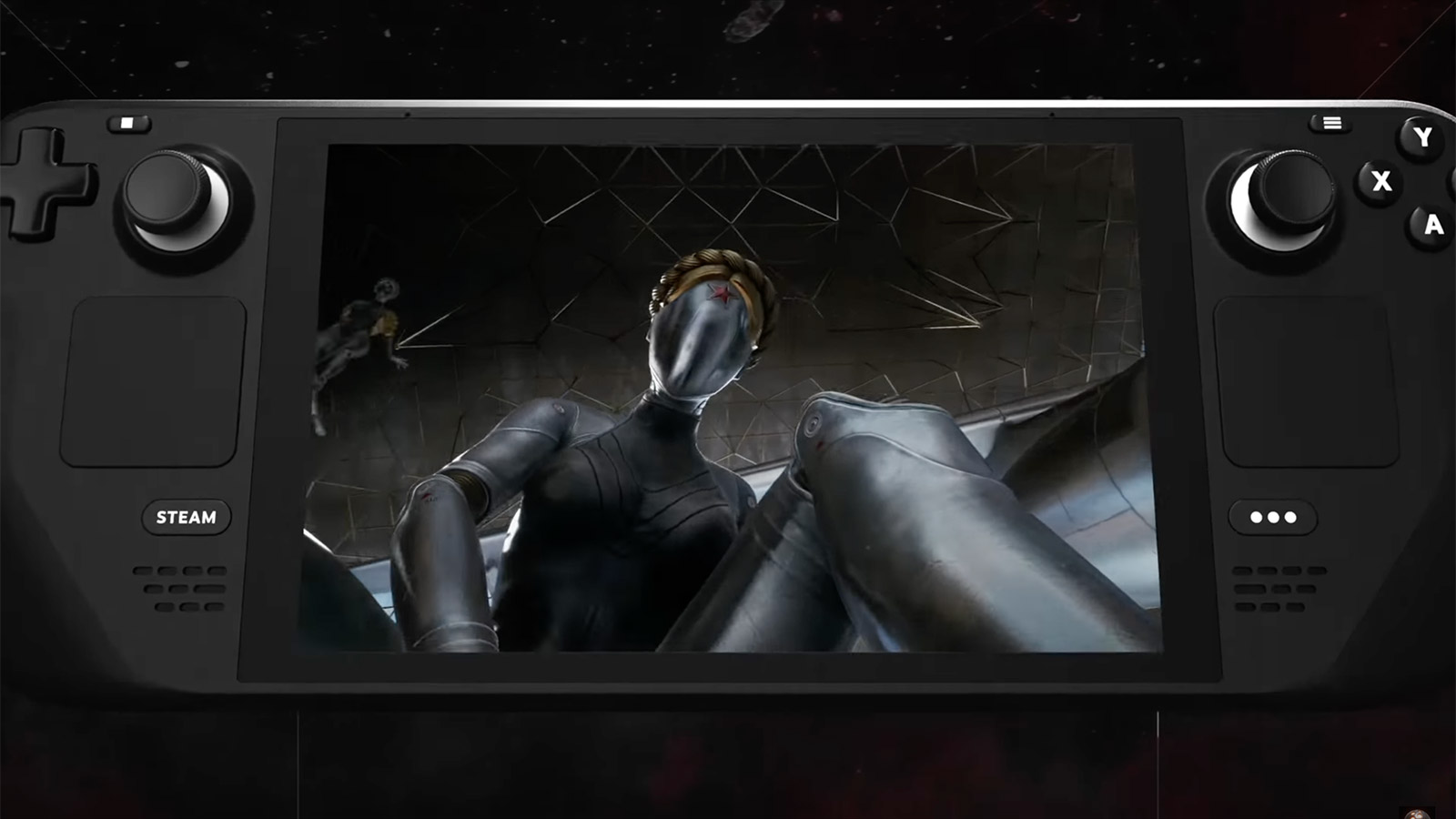
Ответы оказались разными и иногда противоречащими друг другу. Чаще всего сотрудники Xbox писали о причинах возникновения проблемы одно из следующих сообщений:
- «Онлайн-сервисы Xbox больше не работают в России. Для борьбы с этой ошибкой нет обходного решения»;
- «Проблема кроется в обычном техническом сбое. Разработчики компании уже работают над решением»;
- «Xbox пересмотрела свою политику экспорта и отключила Россию от серверов Xbox Live. Из-за этого пропал и доступ к аккаунтам»;
- «Службы Xbox недоступны из-за текущих «мировых проблем»;
- «Ошибка связана с новыми санкционными ограничениями против России. Для борьбы с ней можно воспользоваться обходными путями».
При этом сама Microsoft не давала никаких официальных комментариев об ошибке 0x80a40401, предпочитая игнорировать сам факт ее существования в медиаполе.
Что на самом деле вызывает ошибку
Спустя неделю после возникновения проблемы российское издание GameMag рассказало о настоящих причинах появления ошибки 0x80a40401. Журналисты связались со своими партнерами и источниками внутри Microsoft, попросив их поделиться информацией на условиях полной анонимности.

Так выяснилось, что ошибка является следствием «тотальной оптимизации» в компании. Сейчас Xbox экстренно сокращает расходы и штат сотрудников, из-за чего в компании вообще не заметили появление ошибки 0x80a40401. Источники говорят, что проблема никак не связана с санкциями против России — это действительно обычная техническая ошибка. Однако устранять ее в ближайшее время, вероятнее всего, не станут. Компания слишком занята более приоритетными процессами, а работа с российскими геймерами в них не входит.
Таким образом, ждать решения от Microsoft не стоит. Однако можно попытаться избавиться от ошибки своими силами.

Как вернуть себе доступ к аккаунту
За время существования ошибки пользователи обнаружили несколько рабочих способов вернуть себе доступ к аккаунтам. Однако результаты их применения очень индивидуальны — для обеспечения работоспособности консоли стоит попробовать все четыре.
Способ № 1. Смена DNS на консоли
Пожалуй, самый простой способ из доступных. DNS (система доменных имен) отвечает за получение уникального IP-адреса конечного ресурса. И если адрес вашей консоли вдруг оказался заблокирован на стороне Microsoft, то его можно просто изменить.
Пошаговая инструкция.
- Запускаем консоль и заходим в меню «Настройки».
- Переходим на вкладку «Общие», а оттуда — на вкладку «Параметры сети».
- Выбираем вкладку «Дополнительные настройки». А следом за ней — вкладку «Параметры DNS».
- Выбираем пункт «Вручную». Он позволит нам задать адрес самостоятельно.
- В графе «Основной IPv4 DNS» вводим значение «178.22.122.100».
- В графах «Дополнительный IPv4 DNS» вводим значения «0.0.0.0» (в первой графе), «127.22.122.100» (во второй графе» и «185.51.200.2» (в третьей графе).
- Перезагружаем консоль.
Вероятнее всего, ошибка будет устранена. Однако у вас может снизиться скорость интернета и перестать работать некоторые приложения вроде YouTube. Помимо этого, список актуальных DNS-адресов постоянно обновляется, и в Сети всегда можно найти несколько дополнительных вариантов.
Способ № 2. Смена DNS на WiFi-роутере
Еще один действенный способ обойти ошибку, который при этом не ограничивает скорость интернета и работу приложений. Однако воспользоваться им сложнее, так как нужно погрузиться в настройки своего WiFi-роутера, которые сильно различаются в зависимости от конкретной модели.

Суть этого метода в том, чтобы задать фильтрацию запросов к домену xsts.auth.xboxlive.com (собственно, именно он и отвечает за вход в аккаунт на Xbox). Для этого нужно зайти в настройки роутера, выбрать там ручную смену DNS и задать для домена xsts.auth.xboxlive.com следующий IP-адрес — IP 50.7.85.221.
Для доступа к системе настроек вам нужно будет ввести в любом поисковике название модели своего WiFi-роутера и проследовать простой инструкции. Также адрес с доступом к настройкам иногда пишут на обратной стороне самого роутера.

Способ № 3. Авторизация с VPN
С помощью этого способа вы заставите консоль думать, что она подключается к сети не в России, а в другом регионе.
Вам нужно будет совершить следующие действия.
- Отключить свою консоль Xbox от WiFi-сети, к которой она подключена в данный момент.
- Перезагрузить консоль.
- Создать мобильную точку доступа на смартфоне или PC. Способ может меняться в зависимости от модели техники, но на мобильных устройствах чаще всего достаточно проследовать по пути «Настройки — Мобильная сеть — Личная точка доступа/Мобильная точка доступа».
- Воспользоваться одним из множества VPN-сервисов с возможностью передавать виртуальную сеть на мобильную точку доступа. Выбрать регион, где авторизация Xbox работает без нареканий: США, Турцию, Аргентину, Новую Зеландию или др.
- Подключить консоль Xbox к созданной мобильной точке доступа и пройти процедуру авторизации.
Многие пользователи пишут, что этот способ помог им решить проблему, но скорость интернета при этом была крайне медленной.
Способ № 4. Использование сервиса AdGuard
Сервис AdGuard позволяет детально настраивать ваше соединение, в том числе и DNS роутера. Этот способ может стать дополнением к способу № 2.

Порядок действий следующий.
- Пройти регистрацию на сайте. Следом нажать кнопку «Подключить новое устройство».
- В графе «Тип устройства» выбираем «Роутер» и прописываем ему название.
- Нажимаем «Далее» и находим внизу страницы графу «Привязанный IPv4-адрес». Там вы увидите два адреса, их нужно скопировать.
- Заходим в настройки своего роутера и меняем DNS на те два адреса, что ранее скопировали. Сохраняем изменения.
- Возвращаемся в сервис AdGuard и нажимаем на кнопку «Привязать IP-адрес». После этого нажимаем на кнопку «Готово, устройство подключено».
- Переходим на вкладку «Пользовательские правила» и нажимаем на «Добавить правило».
- Вводим следующее значение «|user.auth.xboxlive.com^$dnsrewrite=50.7.87.83».
- Еще раз нажимаем «Добавить правило» и теперь вводим «|xsts.auth.xboxlive.com^$dnsrewrite=50.7.87.83»
- Перезагружаем консоль Xbox и проходим авторизацию.
Некоторые пользователи также пишут, что проблема решилась сама собой спустя несколько дней. Помимо этого, существует вероятность, что Microsoft все же захочет самостоятельно исправить ошибку и вернет геймерам доступ к ее аккаунтам. Но надеяться на такой исход пока не стоит — по крайней мере, до тех пор, пока компания не решится на официальное заявление о проблеме.

Этот материал написан посетителем сайта, и за него начислено вознаграждение.
Ну… ошибка… Паниковать то чего? Забавная ситуация, которая говорит об одной простой вещи — поклонники Xbox не знают о своей консоли ровным счетом НИЧЕГО.
Десятки гайдов, сотни роликов, хайп блогеров… Странная ситуация. И самое странное в этой ситуации то, что в консоли есть режим «Домашняя консоль». Режим со времен xbox 360 предусмотренный для таких случаев. Поставил галочку и идет автоматическая авторизация аккаунта. Не нужна никакая смена регионов. Не нужны никакие ДНС. Все работает в штатном режиме. А еще, очень странно, что никто не вспоминает о такой функции. Миллион роликов о регистрации на левых сайтах, получение доступа к выделенным серверам. Настройке роутеров…
рекомендации
-30% от первоначальных цен 4060 Ti — пора брать
-200000р на 8K Samsung 75″ — смотри цену
-40% на Xiaomi 12X 256Gb в Ситилинке — надо брать
На порядок упала цена компа MSI на i7 12700
-8000р на 4060 Ti Gigabyte Gaming в Ситилинке
-21% на RTX 4090 MSI — цены идут вниз в рублях
Вдвое снижена цена REALME C31 4/64Gb
-38% на 55″ TV Samsung QLED, 4K Ultra HD
-20% на 14Tb WD — смотри цену
-28% на 32Gb Сorsair Dominator
-33% на 85″ TV 4K Ultra HD Samsung — смотри цену
-30% на SSD Kingston 4Tb — смотри цену
-35% на INFINIX Zero X pro 8/128Gb в Ситилинке
В два раза упала цена Kingston Renegade 32Gb
38% скидка на 34″ LG UltraGear IPS GTG 5 мс
-35% на Lenovo Legion с 3070 и Ryzen 5 5600G
-30% на MSI Infinite Core i5 16Gb DDR4 512Gb SSD
Цитата с официального руководства по Xbox
Если назначить Xbox домашней консолью, ваши друзья и семья получат доступ к вашим играм и содержимому, даже если вы не вошли в систему. Домашняя консоль Xbox также позволяет играть в цифровые игры в автономном режиме.
Теперь надо написать гайд, как включить режим «Домашняя консоль»? С картинками?
Так как у меня ошибки нет и я не могу ее воспроизвести, то расскажу самый трудный и долгий гайд
Проверяем работоспособность вашего аккаунта
Для этого на персональном компьютере (или телефоне) заходим в браузер (или приложение Xbox) и авторизуемся. Если авторизация прошла, значить аккаунт рабочий. Если авторизация не прошла, то устанавливаем на персональный компьютер VPN. Меняем свой IP адрес на Германию (Великобританию) и пробуем авторизоваться снова. Если и это не помогло, то пробуем создать новый аккаунт. Если аккаунт создается, то, возможно, ваш аккаунт с играми забанен. Если аккаунт не создается — то проблема гораздо глубже, чем можно себе представить.
Заходим в аккаунт Xbox через браузер и проверяем настройки в разделе «My Microsoft account»
Нас интересует раздел «Устройства». Тут указаны все устройства, в которых вы авторизовались под данным аккаунтом. Проверяем наличие вашего устройства. Также смотрим, чтобы число устройств было не более 8 (максимум 10)
Тут же можно посмотреть, включена ли функция «Моя домашняя консоль» или нет. На всякий случай, чтобы точно понимать, где и что вы уже сделали, а где еще нужны изменения
Убедившись, что все хорошо, переходим к настройке и манипуляциям.
Нам нужен VPN и WiFi
Ошибка возникает, если вы обращаетесь к серверам Microsoft из неположенного места. Нам нужно поменять это место на время манипуляций. Берете любой смартфон с 4G интернетом. Устанавливаете на него ЛЮБОЙ бесплатный VPN. Создаете на телефоне «Мобильную точку доступа». Включаете VPN. Переходите в настройки игровой консоли.
Переключаемся на консоль
Отключаем от консоли LAN кабель (если такой имеется). Подключаетесь к только что созданной «мобильной точке доступа» с включенным VPN. Авторизуемся как настоящий лондонский Дэнди.
Переходим в раздел «Персонализация» и выбираем большую кнопку «Моя домашняя консоль Xbox». В зависимости от настроек консоли, жмякаете на кнопку. Если ничего не меняли — консоль должна автоматически переключиться в новый режим. Если у вас стоят ограничения на «авторизацию», то попросит ввести пароль от аккаунта.
Вводите логин и пароль. Все! Вашей консоли больше не нужен интернет. Вашей консоли больше не нужны сервера Microsoft. Вы полностью автономный персонаж. У вас полнофункциональное устройство, на котором вы можете смотреть нэтфликс и играть в онлайн игры. Никаких мучительных изысканий с DNS и настройками через пятое колено. Возможно, данную манипуляцию нужно будет повторить через 30 дней (миллион лет назад слышал, что надо подключаться раз в 30 дней для подтверждения лицензий, но это не точно)
Ситуация
Самое страшное в произошедшем — это блогеры. Лидеры общественного мнения, которые не разбираются в консолях и несут несусветную чушь. К этим людям прислушиваются… Их мнение ВАЖНО. И если бы они просто бубнили себе что-то под нос, можно было бы и не заметить. Но они призывают своих зрителей к действиям. Чувствуете? Человек, который полный ноль, призывает людей к действиям? Последствия могут быть необратимыми.
Ну а я, как истинный Сонибой, посмеялся и удивился всему происходящему
Для людей, не умеющих включать VPN на консолях. Есть отдельный гайд
Обходим западные санкции: используем VPN на Xbox и PlayStation
Этот материал написан посетителем сайта, и за него начислено вознаграждение.
-
На компьютере откройте Xbox.com и выберите элемент «Вход». Если у вас возникают проблемы с учетной записью, эти инструкции помогут вам их устранить. Если вы не может выйти за пределы экрана входа, выберите «Забыли пароль» и следуйте инструкциям.
-
Если это не сработало, нажмите кнопку «Пуск» и выберите «Параметры» > «Время и язык». В разделе «Дата и время» убедитесь, что параметр «Автоматическая установка времени» включен.
-
Если ничего из этого поможет, нажмите кнопку «Пуск», выберите «Параметры» > «Учетные записи», найдите учетную запись Майкрософт, которую вы использовали для входа в программу «Xbox», и нажмите кнопку «Удалить». Затем вернитесь в приложение Xbox и выполните вход с помощью учетной записи Майкрософт, которую вы только что удалили.
Узнайте, что делать, если не удается войти в учетную запись Майкрософт
Нужна дополнительная помощь?
Нужны дополнительные параметры?
Изучите преимущества подписки, просмотрите учебные курсы, узнайте, как защитить свое устройство и т. д.
В сообществах можно задавать вопросы и отвечать на них, отправлять отзывы и консультироваться с экспертами разных профилей.
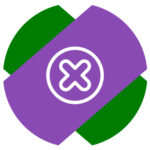
Согласно официальному разъяснению на сайте поддержки Xbox, ошибка 0x80a40401 указывает, что «Вы находитесь в регионе, где эта служба недоступна». На том же сайте Microsoft сообщает, что обходного пути для решения данной проблемы нет.
Обратите внимание:
Избавиться от ошибки 0x80a40401 все же можно, ниже об этом подробнее.
У кого возникает ошибка 0x80a40401
С ошибкой 0x80a40401 сталкиваются не все пользователи приставок Xbox. Она возникает у игроков, которые приобрели консоль Xbox Series X или Xbox Series S, которая была ввезена в Россию при помощи параллельного импорта — то есть после марта 2022 года, когда Microsoft официально перестала продавать свою продукцию в стране.
Обратите внимание:
Некоторые игроки после марта 2022 года могли купить Xbox Series X | S из старых партий, то есть официально завезенные в РФ, их ошибка не касается.
Согласно проведенному опросу крупнейшего российского сайта для поклонников Xbox (newxboxone.ru), подавляющее число игроков, которые столкнулись с ошибкой 0x80a40401, купили консоль после марта 2022 года и находятся на территории России.
Важно:
Если вы находитесь не на территории России, Беларуси и других стран, то столкнуться с ошибкой шансы малы.
Ответ официальной поддержки Xbox по поводу ошибки
Если обратиться к сотрудникам службы поддержки Xbox с вопросом о возникновении ошибки 0x80a40401, они подтверждают, что Xbox Live заблокирован на территории России, из-за чего игроки сталкиваются с ошибкой 0x80a40401:
В настоящее время Россия не поддерживает Xbox Live, поэтому вы получаете эту ошибку. В рамках регулярного пересмотра методов экспорта Xbox корректирует свои предложения услуг в некоторых регионах, чтобы убедиться, что они соответствуют распоряжениям правительства. В результате некоторые сервисы стали доступны не во всех регионах, в том числе и в России.
Ниже можно видеть ответ официальной службы поддержки Xbox по поводу ошибки 0x80a40401:
Как избавиться от ошибки 0x80a40401 на Xbox Series X | S
Имеется 3 способа избавиться от ошибки 0x80a40401 на приставках Xbox Series X и Xbox Series S, которые рассмотрены ниже.
Смените DNS
Многим игрокам помогает сменить DNS (систему доменных имен), которую использует игровая приставка. Если установить DNS другого региона, то удается избавиться от ошибки. Для этого на Xbox Series X или Xbox Series S:
- Перейдите в «Настройки».
- В разделе «Общие» выберите пункт «Параметры сети».
- Далее нажмите «Дополнительные настройки».
- Выберите пункт «Параметры DNS».
- Далее нажмите «Вручную».
- Введите DNS-адреса. В сети можно найти DNS-адреса, которые работают, на момент написания материала работали: 178.22.122.100 (первый DNS) и 172.22.122.100 (второй DNS).
- Перезагрузите Xbox.
После этого у большинства игроков пропадает ошибка 0x80a40401.
Подключите VPN
Второй способ исправить ошибку, который иногда требуется использовать одновременно с первым, это смена IP-адреса. Соответственно, игрокам достаточно включить VPN, чтобы консоль Xbox Series X или Xbox Series S работала в стандартном режиме.
Однако, имеется сложность, поскольку VPN нельзя использовать непосредственно на игровой приставке. Есть два решения:
- Подключение консоли к интернету, которое раздает устройство с включенным VPN.
- Подключение VPN непосредственно на уровне роутера, от которого идет раздача интернета.
Отметим, что иногда решить проблему с ошибкой 0x80a40401 получается только при совмещении двух перечисленных выше способов.
Измените настройки роутера
Третий способ, который может помочь, если оба первые не дали результата, это внести изменения в настройки самого роутера. Поскольку многое зависит от конкретной модели роутера, приведем общую инструкцию, чтобы решить проблему:
- Сбросьте до базовых все настройки на своем роутере.
- Далее отключите IPv6 в настройках, если он установлен.
- Введите в разделе «Сервис / DNS хосты» следующий DNS xsts.auth.xboxlive.com и IP 50.7.85.221.
- Перезагрузите роутер.
Далее можно использовать этот роутер для подключения к интернету консоли Xbox — через кабель или Wi-Fi.
Обратите внимание:
Для решения проблемы описанным способом вы должны уверенно владеть пониманием настройки роутера и знать логин/пароль от доступов к интернету.

.png)
.png)
.png)
.png)
.png)
.png)
.png)
.png)
.png)
.png)
.png)
.png)
.png)